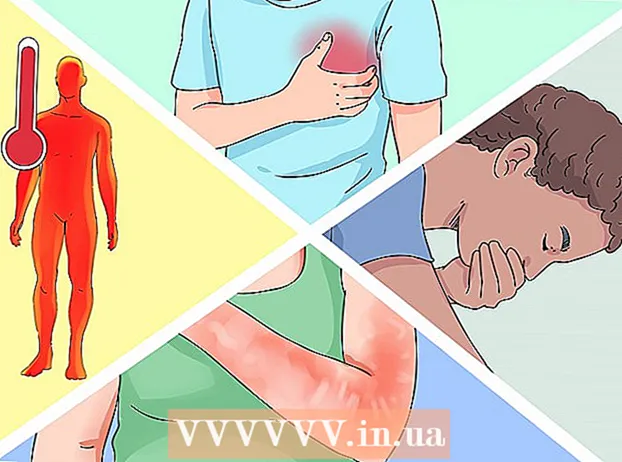著者:
Marcus Baldwin
作成日:
20 六月 2021
更新日:
1 J 2024

コンテンツ
この記事では、Googleアカウントを削除してAndroidデバイスのGoogleドライブアプリからサインアウトする方法を紹介します。アカウントを削除すると、デバイス上のすべてのGoogleアプリからサインアウトされます。
ステップ
 1 AndroidデバイスでGoogleドライブを起動します。 緑-黄-青の三角形のアイコンをクリックします。ディスクに保存されているファイルとフォルダのリストが開きます。
1 AndroidデバイスでGoogleドライブを起動します。 緑-黄-青の三角形のアイコンをクリックします。ディスクに保存されているファイルとフォルダのリストが開きます。  2 3本の横線アイコンをクリックします。 画面の左上隅にあります。画面の左側にパネルが開きます。
2 3本の横線アイコンをクリックします。 画面の左上隅にあります。画面の左側にパネルが開きます。 - フォルダの内容が画面に表示されている場合は、「戻る」ボタンを押してください。
 3 左側のペインでメールアドレスをクリックします。 左側のペインの上部にそれ(およびユーザー名)があります。左側のペインにアカウント設定が表示されます。
3 左側のペインでメールアドレスをクリックします。 左側のペインの上部にそれ(およびユーザー名)があります。左側のペインにアカウント設定が表示されます。  4 クリック アカウント管理. このオプションは、灰色の歯車アイコンでマークされています。新しいページでアカウント設定が開きます。
4 クリック アカウント管理. このオプションは、灰色の歯車アイコンでマークされています。新しいページでアカウント設定が開きます。 - 古いバージョンのAndroidでは、新しいページの設定ではなく、ポップアップウィンドウで同期メニューが開く場合があります。
 5 クリック グーグル 設定で。 Googleアカウントと同期されているすべてのアプリとサービスのリストが開きます。
5 クリック グーグル 設定で。 Googleアカウントと同期されているすべてのアプリとサービスのリストが開きます。 - 一部のバージョンのAndroidでは、同期メニューのGoogleロゴの横にメールアドレスが表示されます。この場合、このアドレスをクリックしてください。
 6 オプションのチェックを外します ディスク. GoogleアカウントはAndroidデバイスのドライブアプリと同期しません。他のデバイスからGoogleドライブにアップロードされたファイルは、Androidデバイスに表示されなくなります。
6 オプションのチェックを外します ディスク. GoogleアカウントはAndroidデバイスのドライブアプリと同期しません。他のデバイスからGoogleドライブにアップロードされたファイルは、Androidデバイスに表示されなくなります。  7 3つの縦のドットの形のアイコンをクリックします。 画面の右上隅にあります。メニューが開きます。
7 3つの縦のドットの形のアイコンをクリックします。 画面の右上隅にあります。メニューが開きます。  8 クリック アカウントを削除する. GoogleアカウントがAndroidデバイスから削除され、デバイス上のすべてのGoogleアプリとサービスの同期が無効になります。ポップアップウィンドウでアクションを確認します。
8 クリック アカウントを削除する. GoogleアカウントがAndroidデバイスから削除され、デバイス上のすべてのGoogleアプリとサービスの同期が無効になります。ポップアップウィンドウでアクションを確認します。 - アカウントを削除すると、Chrome、Gmail、Gogle Sheetsなど、デバイス上のすべてのGoogleアプリとサービスからログアウトされます。これを回避するには、アカウントを削除するのではなく、ドライブアプリの同期をオフにするだけです。
 9 クリック アカウントを削除するあなたの行動を確認するために。 Googleアカウントが(デバイス上で)削除され、ドライブと他のすべてのGoogleアプリからサインアウトされます。
9 クリック アカウントを削除するあなたの行動を確認するために。 Googleアカウントが(デバイス上で)削除され、ドライブと他のすべてのGoogleアプリからサインアウトされます。